cPanel Hosting è il miglior pannello di controllo presente sul Web e noi di Xlogic abbiamo deciso di fornirlo a tutti i clienti perché risulta essere il pannello più completo e semplice da utilizzare, inoltre abbiamo creato nella sezione FAQ dei tutorial che ti permettono di imparare ad utilizzarlo nel migliore dei modi: FAQ cPanel Hosting
Come accedere su cPanel Hosting
Ci sono due modi per accedere all’interno del pannello di controllo cPanel Hosting, il primo ti permette di accedere mediante la porta :2082mentre il secondo ti permette di accedere dalla tua area clienti senza il bisogno di inserire le credenziali d’accesso cPanel.
ACCESSO SU CPANEL CON IL DOMINIO O CON L’IP DEL SERVER
Il metodo più utilizzato per accedere su cPanel Hosting consiste nell’utilizzare la porta di cPanel nonché la :2082
http://tuodominio.it:2082

Se sul tuo sito web hai configurato Cloudflare non è possibile accedere su cPanel Hosting mediante il nome a dominio ma è necessario accedere con l’IP del Server, se non conosci l’IP del server dove risiede il tuo dominio oppure non conosci le credenziali d’accesso, puoi recuperarle dalla mail “Informazioni Account (Xlogic)” inviata dal nostro sistema dal momento in cui hai acquistato il piano Hosting, per far questo puoi visualizzare tutte le mail inviate da noi dalla tua area clienti, scopri come:
La mail “Informazioni Account (Xlogic)” è la seguente e potrai recuperare tutti i dati per accedere in cPanel nell’area Dettagli Login:

Se non riesci ad accedere con le credenziali indicate nella mail significa che probabilmente le hai cambiate e di conseguenza non riesci più ad accedere con quelle predefinite, per risolvere questo problema dovrai aprire un ticket all’assistenza dall’account dove risiede il servizio Hosting richiedendo il ripristino delle credenziali per accedere all’interno del pannello di controllo cPanel Hosting.
ACCESSO SU CPANEL DALL’AREA CLIENTI XLOGIC
Altrimenti hai la possibilità di accedere all’interno del pannello di controllo di cPanel Hosting mediante l’area clienti di Xlogic, per far questo devi accedere nell’area clienti, una volta entrato clicca su Servizi > I miei Servizi >

Ora clicca sul pulsante “Visualizza Dettagli”:

All’interno di questa area puoi vedere tutte le informazioni legate al tuo servizio Hosting, è anche possibile richiedere l’upgrade, acquistare i servizi Extra, cambiare la password e molto altro ancora, ma in questo caso è necessario cliccare sul pulsante Accedi a cPanel per poter entrare all’interno del pannello di controllo Hosting:
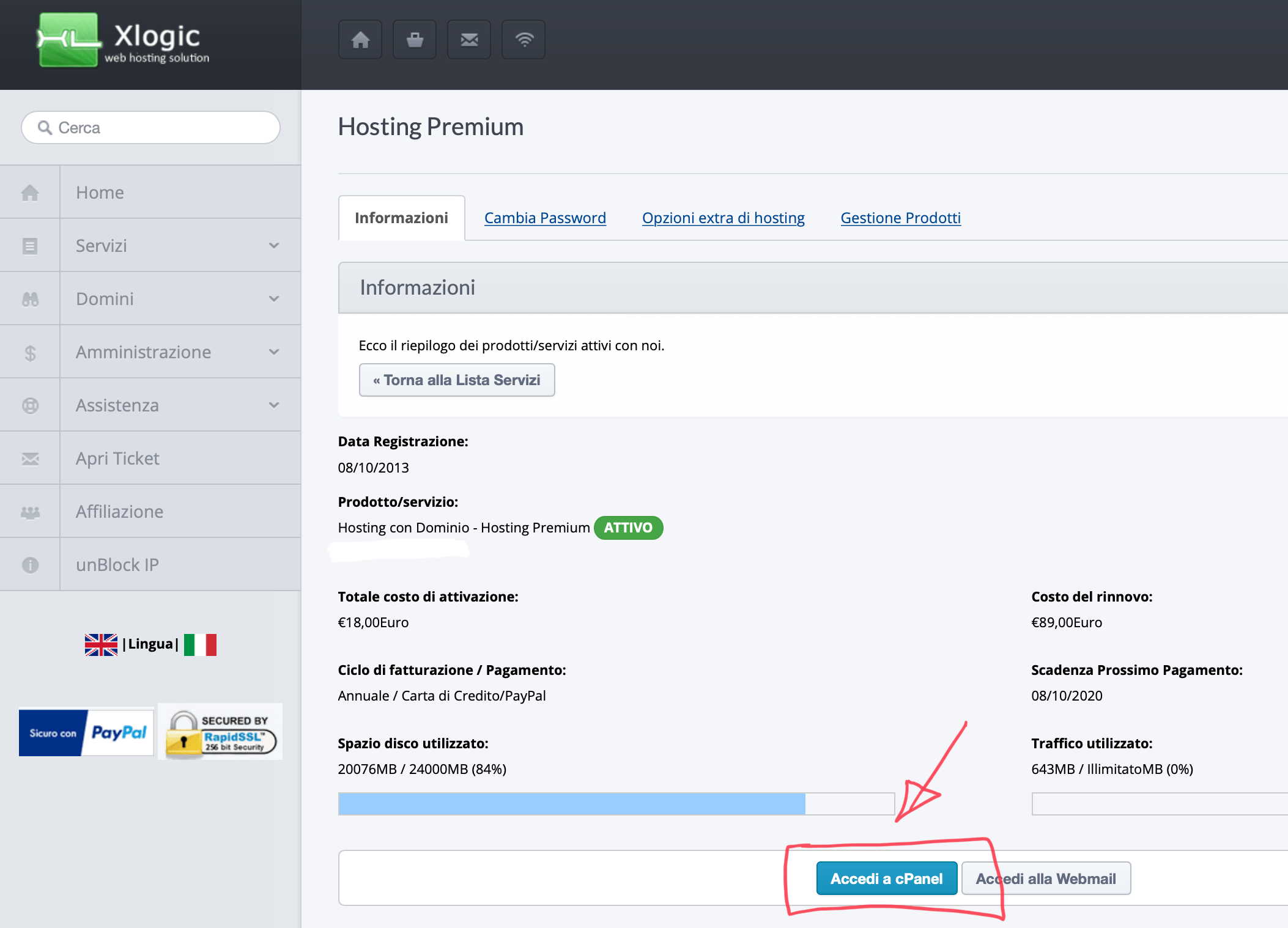
Se hai bisogno di modificare la password per accedere su cPanel Hosting puoi seguire questo tutorial:
Ricorda che le credenziali con cui accedi su cPanel Hosting sono le stesse per accedere via FTP, scopri come accedere: